
XES Synergix™ 8855
Controller Setup-Handbuch
für Firmware 7.0
701P36859 Juli 2001

Leerseite

einzustecken, muss zur Vermeidung von Stromschlägen die Steckdose
durch einen Elektriker ausgewechselt werden.
Sicherheitsinformationen
Der AccXES™-Controller wurde mit äußerster Sorgfalt entwickelt und allen
erforderlichen Tests unterzogen, um strengsten Sicherheitsvorschriften zu
entsprechen. Hierunter fällt auch die Prüfung durch Organisationen und
Zulassungsbehörden, durch die die Befolgung anerkannter
Umweltschutzstandards bestätigt wird.
Vor der Inbetriebnahme des Controllers sind die folgenden Anleitungen
aufmerksam durchzulesen und aufzubewahren, damit sie im Bedarfsfall
erneut herangezogen werden können. Auf diese Weise wird der sichere
Betrieb der Geräte gewährleistet.
Alle auf dem Produkt selbst angebrachten oder mit diesem zusammen
ausgelieferten Warnhinweise und Anleitungen sind jederzeit zu befolgen.
Vor dem Reinigen der Geräteaußenseite muss der Netzstecker aus der
Steckdose gezogen werden. Zur Reinigung der Geräteaußenseite
ausschliesslich die dafür geeigneten Reinigungsmittel verwenden. Die
Verwendung anderer Materialien kann zu Leistungseinbußen und
möglicherweise gefährdenden Situationen führen.
Auf keinen Fall Aerosol-Reiniger verwenden. Allen in diesem Handbuch
angegebenen Anleitungen für die ordnungsgemäßen Reinigungsverfahren
folgen.
Weder Verbrauchsmaterialien noch Reinigungsmittel dürfen für andere als
ihre bestimmungsgemäßen Zwecke verwendet werden. Verbrauchsmaterialien und Reinigungsmittel für Kinder unzugänglich aufbewahren.
Dieses Gerät darf nicht in der Nähe von Wasser, in feuchten Räumen oder
im Freien betrieben werden.
Dieses Produkt ist mit einem dreiadrigen, geerdeten Stecker ausgestattet.
Dieser Stecker kann nur in eine entsprechend ausgelegte Netzsteckdose
gesteckt werden. Hierbei handelt es sich um eine Sicherheitsausstattung.
Sollte es nicht möglich sein, den Stecker in die Netzsteckdose
Auf keinen Fall einen Erdungsadapterstecker verwenden, um den
Controller an eine nicht geerdete Netzsteckdose anzuschließen.
Es muss sichergestellt werden, dass die Werte des Netzanschlusses
mit den Angaben auf dem Typenschild des Geräts übereinstimmen. Im
Zweifelsfall kann die benötigte Information von der Elektrizitätsgesellschaft oder den Stadtwerken eingeholt werden.
Dieses System wird über das Netzkabel von der Stromversorgung
getrennt. Es ist darauf zu achten, dass es in der Nähe einer
Wandsteckdose aufgestellt wird, die außerdem leicht zugänglich sein
sollte.
Keine Gegenstände auf das Netzkabel stellen. Bei der Aufstellung des
Controllers muss das Kabel so verlegt werden, dass niemand darauf
treten kann.
Schlitze und Öffnungen am Controller dienen der Ventilation. Um einen
zuverlässigen Betrieb des Controllers sicherzustellen und ihn gegen
Überhitzung zu schützen, dürfen sich diese Öffnungen nicht in der Nähe von
Heizkörpern oder Wärmespeichern befinden. Der Controller darf nicht in
einem Einbauschrank oder einer ähnlichen Umkleidung aufgestellt werden,
außer, wenn für ausreichende Luftzirkulation gesorgt wurde.
Niemals irgendwelche Gegenstände in die Lüftungsschlitze des Controllers
stecken, da hierdurch die Gefahr von Kurzschlüssen oder einer Berührung
gefährlicher, spannungsführender Bauteile besteht, was zu einem
elektrischen Schlag oder Brand führen könnte.
Der Controller darf auf keinen Fall mit irgendwelchen Flüssigkeiten in
Berührung kommen.
Niemals Abdeckungen oder Schutzvorrichtungen entfernen, für deren
Abbau ein Werkzeug benötigt wird. Hinter diesen Abdeckungen befinden
sich keine Bauteile, die von der Bedienperson gewartet werden könnten.
Es darf auf keinen Fall versucht werden, irgendwelche, nicht in diesem
Bedienungshandbuch beschriebenen Wartungsarbeiten durchzuführen.
XES Synergix 8855 Controller Setup-Handbuch für Firmware 7.0 i

XES Synergix 8855 Controller Setup-Handbuch für Firmware 7.0 ii
Netzstecker des Controllers aus der Netzsteckdose ziehen und alle ServiceArbeiten von qualifizierten Service-Technikern durchführen lassen, wenn
eine der folgenden Situationen eingetreten ist:
• Wenn das Netzkabel beschädigt oder verschlissen ist.
• Wenn Flüssigkeit auf dem System verschüttet wurde.
• Wenn der Controller Regen oder Wasser ausgesetzt war.
• Wenn der Controller ungewöhnliche Geräusche oder Gerüche abgibt.
• Wenn das Gehäuse beschädigt wurde.
• Wenn Sie weitere Informationen über den Controller oder die
mitgelieferten Materialien benötigen, wenden Sie sich an Xerox
Engineering Systems.

Hinweise zur elektromagnetischen Verträglichkeit
Kanada
Australien/Neuseeland
Bei Veränderungen oder Modifikationen dieser Ausrüstung, die nicht
ausdrücklich von Fuji Xerox Australia Pty. Limited genehmigt wurden, kann
die Betriebserlaubnis für diese Ausrüstung erlöschen.
Für diese Ausrüstung müssen abgeschirmte Kabel verwendet werden, damit
dem Radiocommunications Act 1992 entsprochen wird.
Europäische Union
ACHTUNG
Dies ist ein Produkt der Klasse A. In einer häuslichen Umgebung kann
dieses Produkt Funkstörungen erzeugen. In diesem Fall muss der
Benutzer entsprechende Maßnahmen ergreifen.
Bei nicht ausdrücklich von Xerox Europe genehmigten Änderungen oder
Modifikationen dieses Geräts kann der Benutzer die Berechtigung zum
Betrieb des Geräts verlieren.
In Verbindung mit diesem Gerät sind zur Gewährleistung der Konformität mit
der EMV-Richtlinie (89/336/EWG) abgeschirmte Kabel zu verwenden.
ACHTUNG
Um eine fehlerfreie Funktion dieses Geräts in der Umgebung von ISM-
Geräten (Hochfrequenzgeräte für industrielle, wissenschaftliche,
medizinische und ähnliche Zwecke) zu gewährleisten, ist es
erforderlich, dass die Störstrahlung dieser Geräte reduziert oder auf
andere Weise begrenzt wird.
Dieses digitale Gerät der Grenzwertklasse A entspricht der kanadischen
Norm ICES-003.
Cet appareil numérique de la classe "A" est conforme à la norme NMB-003
du Canada.
XES Synergix 8855 Controller Setup-Handbuch für Firmware 7.0 iii

XES Synergix 8855 Controller Setup-Handbuch für Firmware 7.0 iv
Hinweise zu EMC (Fortsetzung)
Japan
Dies ist ein Produkt der Klasse A, das der Norm des Voluntary Control
Council für Interferenzen von Informationstechnologie-Ausrüstung (VCCI)
entspricht. Wird diese Ausrüstung in häuslicher Umgebung verwendet, kann
es zu Funkstörungen kommen. Wenn das der Fall ist, muss der Benutzer
Abhilfemaßnahmen ergreifen.
Bei Veränderungen oder Modifikationen an dieser Ausrüstung, die nicht
ausdrücklich von Fuji Xerox Limited genehmigt wurden, kann die
Betriebserlaubnis für diese Ausrüstung erlöschen.
Für diese Ausrüstung müssen abgeschirmte Kabel verwendet werden, um
der Norm des Voluntary Control Council für Interferenzen von
Informationstechnologie-Ausrüstung zu entsprechen.
USA
Prüfungen zufolge entspricht dieses Gerät den in Teil 15 der FCCVorschriften festgelegten Grenzwerten für ein digitales Gerät der Klasse A.
Diese Grenzwerte bieten angemessenen Schutz gegen schädliche
Interferenzen beim Betrieb des Geräts in einem gewerblichen Umfeld. Von
diesem Gerät wird Hochfrequenzenergie erzeugt, verwendet und eventuell
ausgestrahlt. Für den Fall, dass dieses Gerät nicht in Übereinstimmung mit
den Handbuchanleitungen installiert und verwendet wird, kann es eine
Störung des Funkverkehrs verursachen. Das Betreiben dieses Geräts in
einem Wohngebiet wird wahrscheinlich Störungen verursachen. In diesem
Fall ist der Benutzer gehalten, die zur Beseitigung solcher Störungen
erforderlichen Maßnahmen zu ergreifen und die Kosten hierfür zu tragen.
Bei nicht ausdrücklich von der Xerox Corporation genehmigten Änderungen
oder Modifikationen dieses Geräts kann der Benutzer die Berechtigung zum
Betrieb des Geräts verlieren.
In Verbindung mit diesem Gerät sind zur Gewährleistung der Konformität mit
den FCC-Bestimmungen abgeschirmte Kabel zu verwenden.

Marken-Hinweis
XEROX®, XES™, Synergix™, The Document Company und die in dieser
Veröffentlichung erwähnten Xerox Produkte sind Marken der XEROX
CORPORATION.
PostScript ist ein Marken der Adobe Systems Incorporated.
AutoCAD ist eine eingetragene Marke der Autodesk, Inc.
ADI ist eine eingetragene Marke der Autodesk Inc.
®
HDI ist ein Akronym für Heidi
Marke der Autodesk, Inc.
HP-GL/2 ist eine Marke der Hewlett-Packard Company.
®
Windows NT
eingetragene Marken der Microsoft Corporation.
, Windows® 95, Windows® 98 und Windows® 2000 sind
Device Interface. Heidi ist eine eingetragene
XES Synergix 8855 Controller Setup-Handbuch für Firmware 7.0 v

XES Synergix 8855 Controller Setup-Handbuch für Firmware 7.0 vi
PC/Windows 95- und Windows 98-Plattformen:...................................... 9
PC/Windows NT 4.0- und Windows 2000-Plattformen: ........................... 9
UNIX-Plattform: ...................................................................................... 10
Inhaltsverzeichnis
Sicherheitsinformationen................................................................ i
Hinweise zur elektromag-netischen Verträglichkeit.................... iii
Australien/Neuseeland ...................................................................iii
Europäische Union.........................................................................iii
Kanada ..........................................................................................iii
Japan.............................................................................................iv
USA ...............................................................................................iv
Marken-Hinweis............................................................................... v
Zweck dieses Handbuchs............................................................... 1
Probedruck sichten ........................................................................ 1
Einstellung der Controller-Port-Standards ...................................... 2
Einrichtung der zehn benutzerdefinierten Druckauftrag-Standards 2
Erforderliche Bodenfläche ............................................................. 3
Leistungsbedarf .............................................................................. 3
Lage des Stromanschlusses.......................................................... 4
Lage der Controller-Ports............................................................... 5
LEDs auf der Gerätefront ............................................................... 6
I/O Herunterladen von Firmware-Aktualisierungen...................... 7
Controller-Spezifikationen.............................................................. 8
Physikalische Eigenschaften.......................................................... 8
Elektrischer Anschluss ................................................................... 8
Behördengenehmigungen.............................................................. 8
Hardware-Spezifikationen .............................................................. 8
I/O-Ports ........................................................................................ 8
Spezifikationen für das Drucken und die Verarbeitung von
Druckaufträgen ............................................................................... 9
Netzwerkprotokolle................................................................................... 9
Unterstützte Plattformen........................................................................... 9
Automatische Port-Erkennung ................................................................. 9
Client-Software......................................................................................... 9
PC/DOS-Plattform: ...................................................................................9
Druckauftrag-Kommandosprache .......................................................... 10
Druckauftrag-Spooling/Warteschlange ..................................................10
Datenformate ......................................................................................... 10
Komprimierungsarten (für anwendbare Rasterformate): ....................... 10
Komprimierung....................................................................................... 10
Warteschlangen-Management............................................................... 10
Lange Plots ............................................................................................10
Automatische Formaterkennung............................................................ 10
Farbunterstützung .................................................................................. 10
Erweiterte Verarbeitungsoptionen .......................................................... 11
Anzahl Ausdrucke ..................................................................................11
Elektronisches Sortieren ........................................................................11
Falzen und Stapeln ................................................................................11
Paletten und Muster ............................................................................... 11
Vorbereitung des seriellen Ports..................................................12
Der serielle Port des Host ......................................................................12
Seriellen Port des Controllers aktivieren ................................................ 12
Unterstützte Software............................................................................. 12
PC/WINDOWS 95- UND WINDOWS 98-PLATTFORMEN: ............. 12
PC/WINDOWS NT 4.0- UND WINDOWS 2000-PLATTFORMEN:... 12
UNIX-PLATTFORM: ..........................................................................12
Unterstützte Datenformate ..................................................................... 13
Beschreibung des seriellen Kabels ........................................................ 13
KABEL-TEILENUMMERN .................................................................13
Vorbereitung des parallelen Ports ...............................................14
Paralleler Port......................................................................................... 14
Unterstützte Software:............................................................................ 14
PC/WINDOWS 95- UND WINDOWS 98-PLATTFORMEN: ............. 14
PC/WINDOWS NT 4.0- UND WINDOWS 2000-PLATTFORMEN:... 14
UNTERSTÜTZTE DATENFORMATE ............................................... 14
Beschreibung des parallelen Kabels ...................................................... 14
Vorbereitung des SCSI Host-Ports...............................................15
Ultra SCSI Port (Host)............................................................................ 15
SCSI-Port des Controllers aktivieren ..................................................... 15
Unterstützte Software............................................................................. 15
Unterstützte Datenformate ..................................................................... 15

Beschreibung des SCSI-Kabels .............................................................15
Vorbereitung des 10/100 Ethernet-Ports ..................................... 16
Überblick ................................................................................................16
Ethernet-Port des Controllers aktivieren ................................................16
Unterstützte Netzwerkprotokolle: ...........................................................17
TCP/IP ...............................................................................................17
Unterstützte Software:............................................................................ 17
PC/WINDOWS 95- UND WINDOWS 98-PLATTFORMEN:.............. 17
PC/WINDOWS NT 4.0- UND WINDOWS 2000-PLATTFORMEN:... 17
UNIX-PLATTFORM: ..........................................................................17
Unterstützte Datenformate ..................................................................... 17
XES Synergix 8855 Controller Setup-Handbuch für Firmware 7.0 vii

Zweck dieses Handbuchs
Der Zweck dieses Handbuchs ist die Übermittlung von Informationen für den
Anschluss des AccXES-Controllers an remote Workstations des Systems
8855.
Spezielle Anleitungen für die Konfiguration des Controllers mit dem Web
PMT sind im Bedienungshandbuch des Web Printer Manager Tool (PMT) zu
finden.
Dieses Handbuch enthält folgende Abschnitte:
• Erforderliche Bodenfläche
• Leistungsbedarf
• Stromanschluss: Siehe Abbildungen, falls die Funktionsweise des
Controller-Netzschalters nicht bekannt ist.
• Lage der Controller-Ports: Alle zu verwendenden Ports suchen. Zur
Vorbereitung jedes Ports, siehe Anleitungen in diesem Handbuch.
• Controller-Spezifikationen
• I/O Herunterladen von Firmware-Aktualisierungen
• Nach vollendeter Erstinstallation und nach Definition der
Standardeinstellungen.
• Jedesmal, wenn Standardeinstellungen geändert werden.
Die Referenz-Probedrucke sollten zusammen mit dem Serviceheft des
Druckers aufbewahrt werden. Es befindet sich hinter der Wartungstür des
XES Synergix 8855-Druckers.
HINWEIS: Für Probedrucke muss im Drucker Papier vorhanden sein.
Wenn kein Papier vorhanden ist (nur Pauspapier oder Folie im Drucker),
wird der Probedruck storniert.
• Freigabe von Ports und Port-Spezifikationen
Probedruck sichten
Bei eingeschaltetem Netzstrom fordert der Controller einen Probedruck vom
Drucker an. Der Zweck von Probedrucken ist eine Aufzeichnung der
aktuellen Systemeinstellungen für den täglichen Gebrauch, für das
Netzwerk-Kommunikations-Setup und die Wiederherstellung von
gewünschten Parametern im Falle einer unerwarteten Änderung (wie z.B. bei
Verwendung der "Werkseinstellungen wiederherstellen"-Utility). Probedrucke
sollten bei folgenden Gelegenheiten aufbewahrt werden:
XES Synergix 8855 Controller Setup-Handbuch für Firmware 7.0 1

XES Synergix 8855 Controller Setup-Handbuch für Firmware 7.0 2
Einstellung der Controller-PortStandards
Der AccXES-Controller arbeitet mit einem, zwei oder drei aktiven Ports. Ein
TCP/IP unterstützendes 10/100 Ethernet-Interface ist im Controller Standard.
Vorbereitung des AccXES-Controllers zum Drucken:
• Kabel und Schnittstellengeräte an die entsprechenden Ports
anschließen, dann den Abschnitt "Standard-Systemkonfiguration" in
diesem Handbuch aufschlagen. Dort ist die Anleitung für die Aktivierung
des(r) Ports zu finden.
• Gewünschte Client-Software auf die Workstation laden, um die
Auftragsübermittlung zum (zu den) gewählten Port(s) zu steuern. Die
Software-Handbücher enthalten Installationsanleitungen für jede
Plattform. Achten Sie darauf, dass das richtige Verfahren verwendet
wird.
• Zusätzliche Informationen über das Netzwerk-Setup sind im "XES
Synergix 8825/8830/8855 Network Administrator´s Guide" (in Englisch)
zu finden, das im Lieferumfang des 8825/8830/8855 System enthalten
ist.
Hinweis: Änderungen der Controller-Parameter brauchen bis zu 60
Sekunden, um in den Systemspeicher geschrieben zu werden. Nach
Änderung der Einstellungen und besonders nach Rücksetzung der
Werkseinstellungen 60 Sekunden warten, bis die Änderungen wirksam sind.
Einrichtung der zehn
benutzerdefinierten DruckauftragStandards
Zehn benutzerdefinierte Auftrags-Standards können zugewiesen und für
zukünftige Benutzung gespeichert werden. Diese benutzerdefinierten
Standardwerte können über Fernzugriff eingegeben werden. Eine
Workstation mit der geeigneten Software (z.B. Microsoft Internet ExplorerBrowser) für den Zugriff auf das "Web Printer Manager Tool" verwenden.
Bei Verwendung dieser Methode sollte das Verfahren im
Bedienungshandbuch des Web Printer Manager Tool (PMT) angewandt
werden, das zum Aufrufen der Seite Verschiedenes des Web PMT
notwendig ist. Die benutzerdefinierten Auftrags-Standards sind auf dieser
Seite mit „Aktive Benutzereinstellung“ gekennzeichnet.

Erforderliche Bodenfläche
)
(
)
Leistungsbedarf
Wie auf dieser Abbildung ersichtlich, benötigt der Controller für die
Aufstellung eine Mindestbodenfläche.
6 Zoll (15 cm
12 Zoll
31cm
AccXES
Controller
Abbildung 1 - Erforderliche Bodenfläche
24 Zoll
(61 cm)
Die Vorderseite des
Controllers sollte für
den Benutzer sichtbar
sein
Der Controller benötigt je nach Stromquelle folgendes:
• 15 Ampere bei 115 Volt
• 7 Ampere bei 220 Volt
XES Synergix 8855 Controller Setup-Handbuch für Firmware 7.0 3

XES Synergix 8855 Controller Setup-Handbuch für Firmware 7.0 4
Lage des Stromanschlusses
Die Lage des Stromanschlusses und des Netzschalters ist auf dieser
Abbildung ersichtlich.
Stromschalter
AC Eingang
Abbildung 2 - Stromanschluss

Lage der Controller-Ports
Parallel
10/100
Ethernet
Serieller
Anschluss
VPI
SCSI Anschluss
Verbindung zur Falzmaschine
SCSI-Scanner
UI Daten
Abbildung 3 -Port-Anschlüsse auf der Geräterückseite
XES Synergix 8855 Controller Setup-Handbuch für Firmware 7.0 5
Drucker-Interface
UI Strom
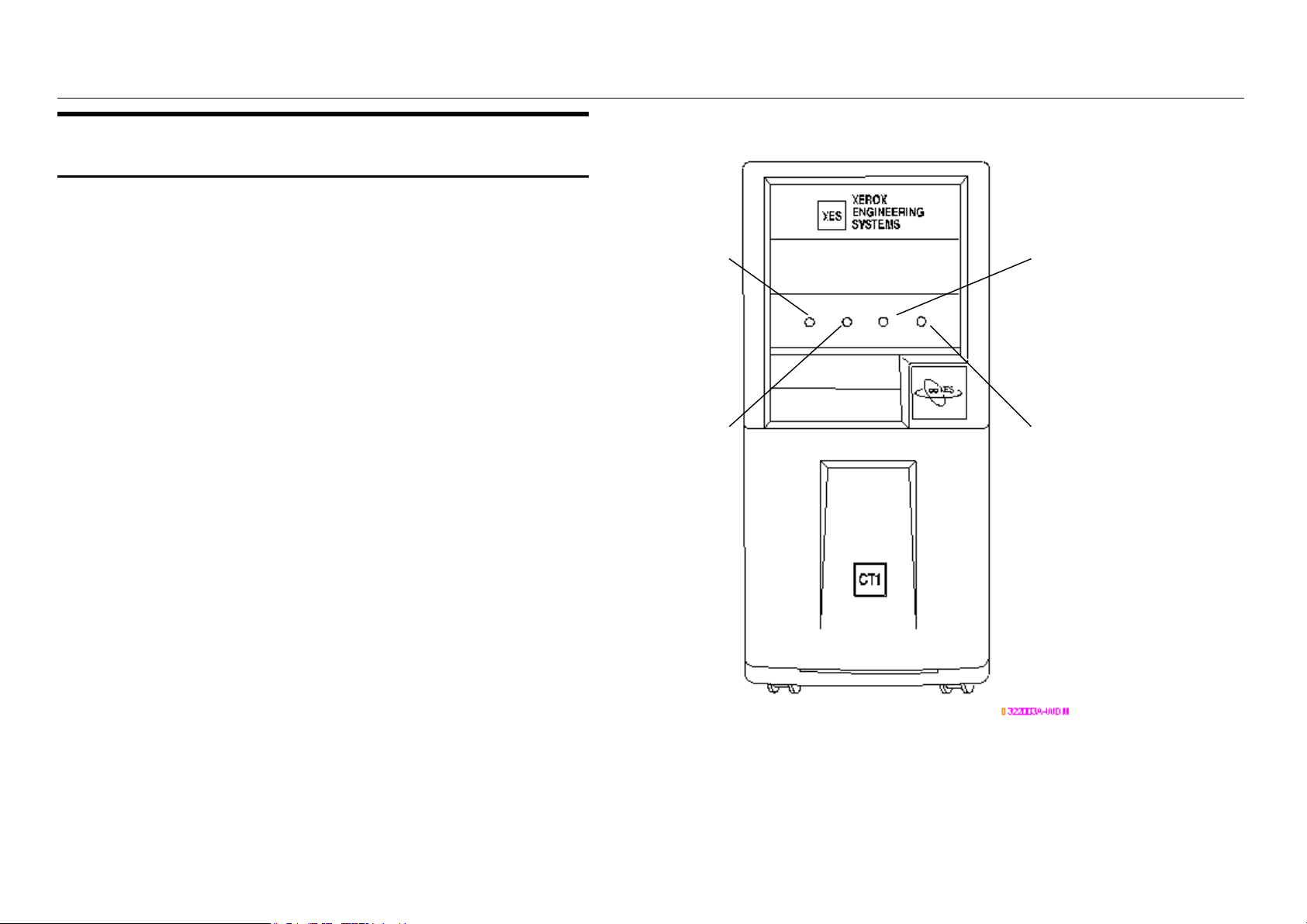
XES Synergix 8855 Controller Setup-Handbuch für Firmware 7.0 6
LEDs auf der Gerätefront
Der Controller besitzt vier Status-LEDs auf der Gerätefront. Die Funktionen
dieser LEDs sind folgende:
• LED1 – Farbe grün, Bezeichung “Bereit” – zeigt an, dass der Controller
hochgefahren und für eingehende Aufträge bereit ist.
• LED2 – Farbe grün, Bezeichnung “Busy” – zeigt an, dass der Controller
einen Auftrag verarbeitet.
• LED3 – Farbe gelb, Bezeichnung “Materialübereinstimmungsfehler” –
zeigt an, dass entweder ein Materialkonflikt vorliegt, der die
Druckerwarteschlange blockiert, oder ein Kostenzählerfehler aufgetreten
ist.
• LED4 – Farbe rot, Bezeichung “Achtung” – zeigt an, dass ein Drucker-
oder Endbearbeitungsfehler, ein Papierstau, Tonermangel oder ein
Kommunikationsproblem mit anderen Geräten vorliegt.
Während des Selbsttests (POST) beim Einschalten des AccXES schaltet die
Software die LEDs 2, 3 und 4 ein. Nachdem POST erfolgreich beendet
wurde, werden die LEDs 2, 3 und 4 aus- und LED 1 eingeschaltet. Wenn
POST nicht erfolgreich beendet wurde und der Controller nicht in den
"Bereit"-Status gehen kann, erlöschen alle vier LEDs.
LED1 LED3
LED2
LED4
Abbildung 4 - Lage der LEDs
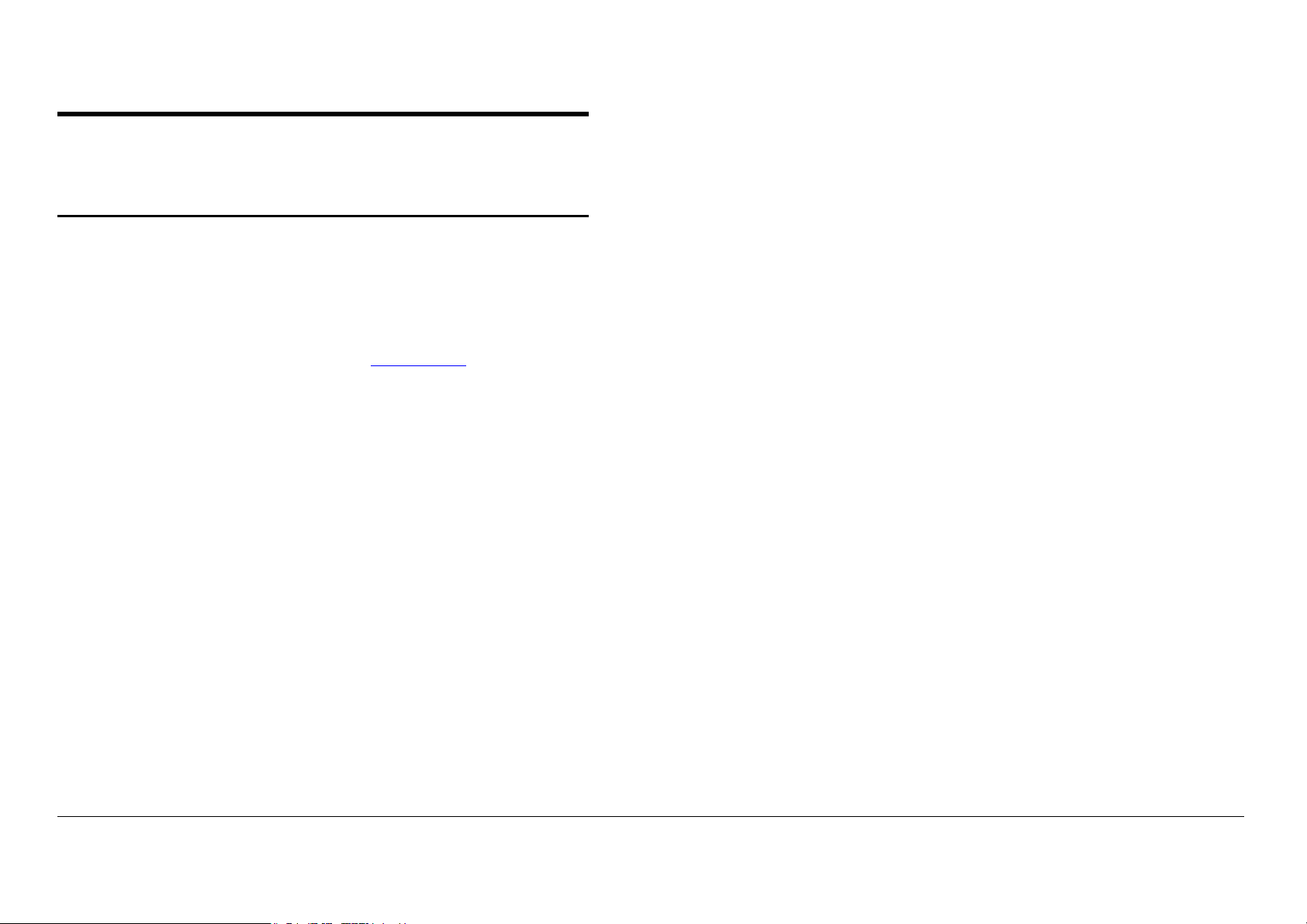
I/O Herunterladen von Firmware-Aktualisierungen
Die Firmware-Version kann aktualisiert werden, indem eine Datei über das
Netzwerk an den Controller geschickt wird (serieller oder paralleler
Anschluss).
Kunden können neue Firmware aus dem Internet herunterladen oder die
Dateien auf CD-ROM erwerben. Falls die Firmware aus dem Inernet
geladen werden soll, den Anweisungen unter www.xes.com folgen.
Document Submission Tool (Teil der AccXES Client-Tools) oder Web Printer
Manager Tool zum Übermitteln der Firmware-Aktualisierungsdatei an den
Controller verwenden. Man beachte, dass Web PMT über eine nützliche
Datei hochladen-Schaltfläche auf der Seite "Datei hochladen" verfügt, die
beim Versenden des Firmware-Upgrade an den Controller behilflich ist.
Wenn die Firmware-Aktualisierung an den Controller geschickt wird, erlischt
die "Bereit"-LED und die "Busy"-LED leuchtet auf. Wenn die FirmwareAktualisierung vollständig ist, bootet der Controller neu und die
entsprechenden LEDs leuchten auf (alle LEDs, ausser der "Bereit"-LED).
Hinweis: Um die Firmware erfolgreich herunterzuladen, muss der Controller
an den Drucker angeschlossen und beide Geräte eingeschaltet sein.
Hinweis: VOR der Aktualisierung einen kompletten Satz Probedrucke
ausdrucken, da die Einstellungen auf die Werkseinstellungen evtl.
zurückgestellt sind und die benutzerdefinierten Einstellungen für die aktiven
Parameter verloren gehen können. Informationen über Einstellung von
aktiven Parametern, siehe "Einstellung der aktiven Parameter" in diesem
Handbuch.
XES Synergix 8855 Controller Setup-Handbuch für Firmware 7.0 7
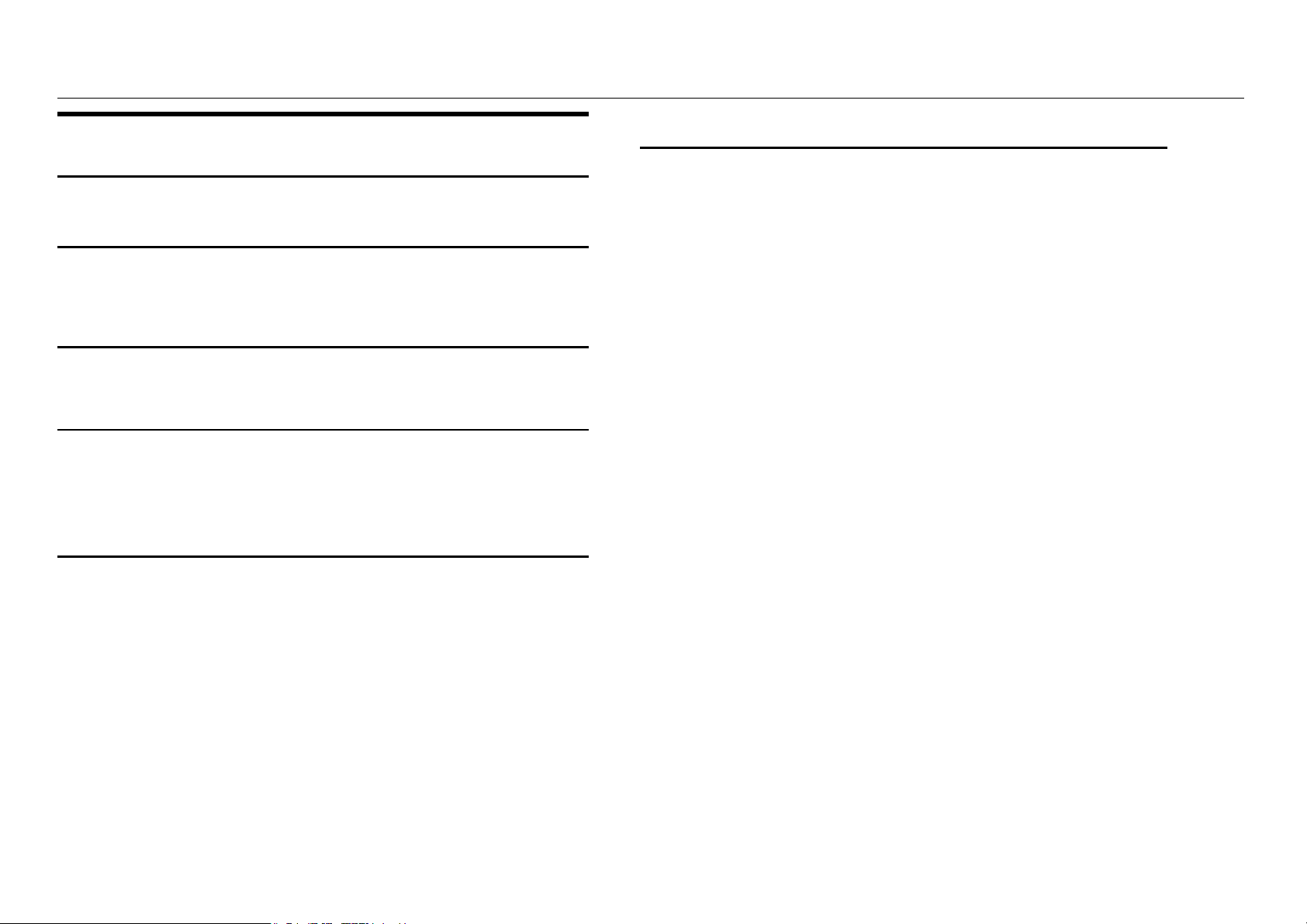
XES Synergix 8855 Controller Setup-Handbuch für Firmware 7.0 8
I/O-Ports
Controller-Spezifikationen
Seriell Zwei 9-polige serielle Ports sind vorhanden. Bei Anschluss
eines Scanners ist ein Port belegt. Der Zweite dient als Eingang
für ankommende Daten über den seriellen Portanschluss.
Physikalische Eigenschaften
Der Controller ist ein Tower, der neben dem XES Synergix 8855-Drucker
positioniert wird.
Elektrischer Anschluss
Parallel (IEEE 1284-fähig) High-density Portstecker im Lieferumfang
enthalten.
SCSI 50-poliger SCSI-Stecker im Lieferumfang enthalten.
VPI 37-poliger D-Stecker im Lieferumfang enthalten.
Scanner 68-poliger SCSI-Stecker im Lieferumfang enthalten.
100 - 250 VAC selbstanpassende Stromversorgung
Behördengenehmigungen
Sicherheit: UL 1950, CA22.2 Nr. 950 (CUL), EN 60950 (CE Mark)
EMC: CE Mark, FCC Class A, Canada Radio Interference Regulations
Class A, VCCI Class 1
Hardware-Spezifikationen
CPU Power PC 740 mit einer Taktfrequenz von 200 Mhz
RAM Max. RAM beträgt 192MB
-1
Festplatte Ultra SCSI, 7200 min
, interne Festplatte
Ethernet Eingebaute 10/100 Ethernet Netzwerk-Schnittstelle: RJ-45-
Verbindung, nur TCP/IP wird unterstützt.
Hinweis: Ein optionaler externer Ethernet-Adapter, der an den
parallelen Port des Controllers angeschlossen ist, ermöglicht
zusätzlich Unterstützung für die TCP/IP, IPX/SPX, und NetBEUI
Protokolle.
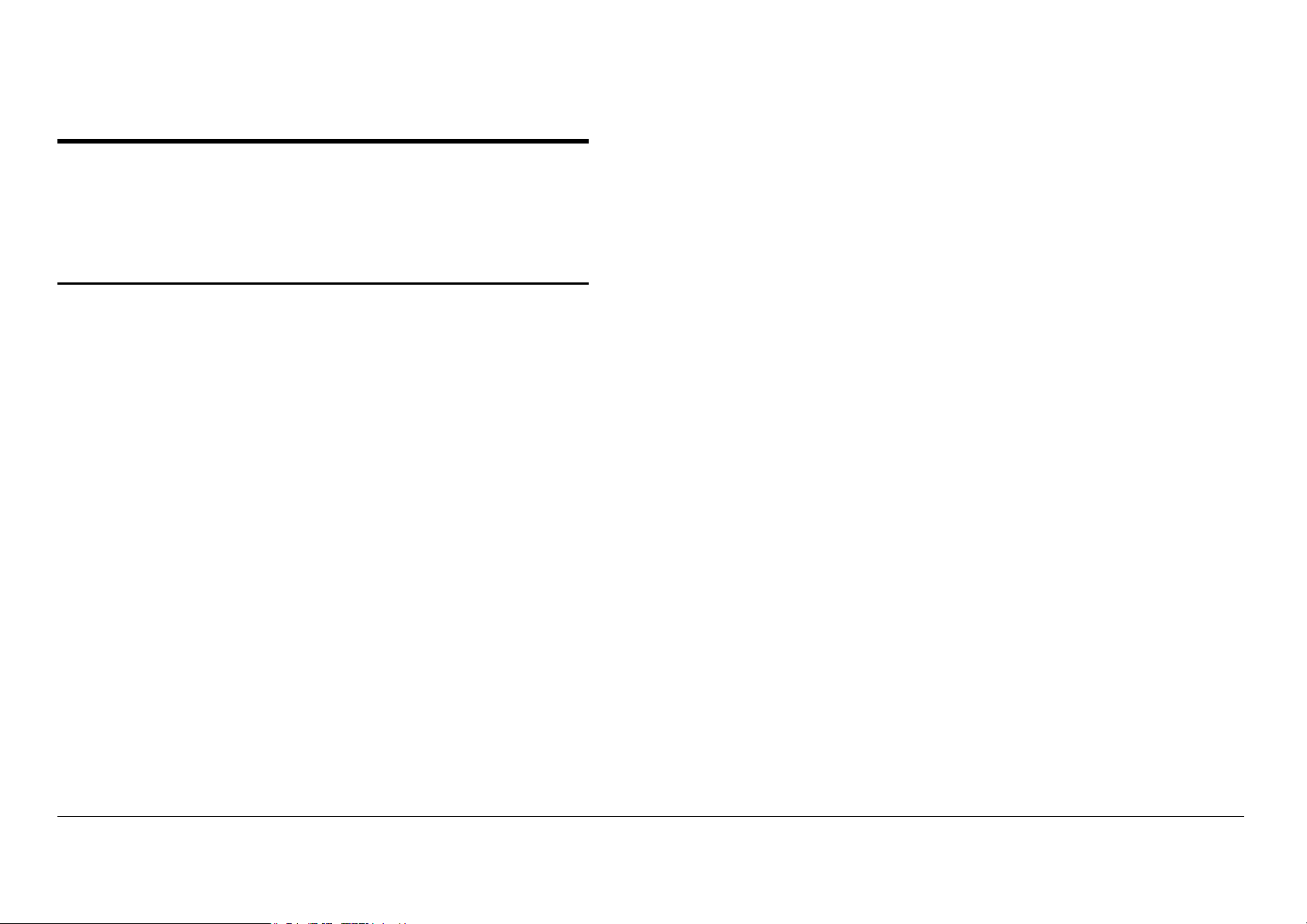
• ADI-Treiber für AutoCAD R13/14
• HDI-Treiber für AutoCAD 2000 und 2000i
Spezifikationen für das Drucken und die Verarbeitung von Druckaufträgen
Netzwerkprotokolle
Nur TCP/IP auf dem 10/100 Ethernet
TCP/IP, IPX/SPX und NetBEUI auf dem optionalen externen EthernetAdapter
Unterstützte Plattformen
SUN: OS und Solaris
PC: Windows 95 / Windows 98 / Windows NT 4.0 / Windows 2000
Automatische Port-Erkennung
Ja. Ports können auch über Fernzugriff aktiviert oder deaktiviert werden.
Client-Software
• PostScript PPD System-Druckertreiber
• AccXES Client Tool
• Web Printer Manager Tool
PC/Windows NT 4.0- und Windows 2000Plattformen:
• HP RTL/HP-GL/2-Druckertreiber
• ADI-Treiber für AutoCAD R13/14
• HDI-Treiber für AutoCAD 2000 und 2000i
• PostScript PPD System-Druckertreiber
• AccXES Client Tools
• Document Submission Tool
• Web Printer Manager Tool
PC/DOS-Plattform:
• Wird nicht mehr unterstützt
PC/Windows 95- und Windows 98-Plattformen:
• HP RTL-Druckertreiber
XES Synergix 8855 Controller Setup-Handbuch für Firmware 7.0 9

XES Synergix 8855 Controller Setup-Handbuch für Firmware 7.0 10
Komprimierung
Spezifikationen für das Drucken und die Verarbeitung von
Druckaufträgen (Fortsetzung)
UNIX-Plattform:
• tftp puts
• telnet
• lpr/lpd support
• Access Client Tools
• Web Printer Manager Tool
Druckauftrag-Kommandosprache
HP-PJL mit benutzerdefinierten Erweiterungen
Druckauftrag-Spooling/Warteschlange
Auftragseingang-Pufferung erfolgt intern im Controller.
Datenformate
HP-GL, HP-GL2, HP-RTL, CalComp 906 /907 /951 /PCI, TIFF 6.0,
NIRS, Cals 1 & 2, Versatec Raster, XES 150 Emulation, CGM, C4,
Filenet, VCGL, VDS (Ordered Vector, Blocked Raster, Compacted
Raster, Versatec Random Format), Adobe PostScript 3 mit PDF
(optional)
Verlustfreie Hardwarekomprimierung durch Chip Starlite 3410
Warteschlangen-Management
Warteschlange mit Einzelpriorität, einstellbare Priorität,
Druckauftragabbruch, Warteschlangenüberwachung.
Lange Plots
Bis zu 6 Metern mit 64 Mbyte-Speicher.
Bis zu maximal 16 Metern mit erweitertem Speicher.
Automatische Formaterkennung
Ja
Farbunterstützung
Alle unterstützten Datenformate mit Farbdarstellung (TIFF, HP-RTL,
HPGL/GL2, CGM, CalComp, NIRS) werden unter Verwendung eines
256 Graustufen unterstützenden Rasterbild-Algorithmus zu Graustufen
verarbeitet und konvertiert.
Farbeingang in PostScript wird unter Verwendung der gleichen
Rastermatrix mit 128 Graustufen konvertiert.
Komprimierungsarten (für anwendbare
Rasterformate):
CCITT G4, G3-ID, G3-2D, Packbits, RLE, Seed Row, Adaptive
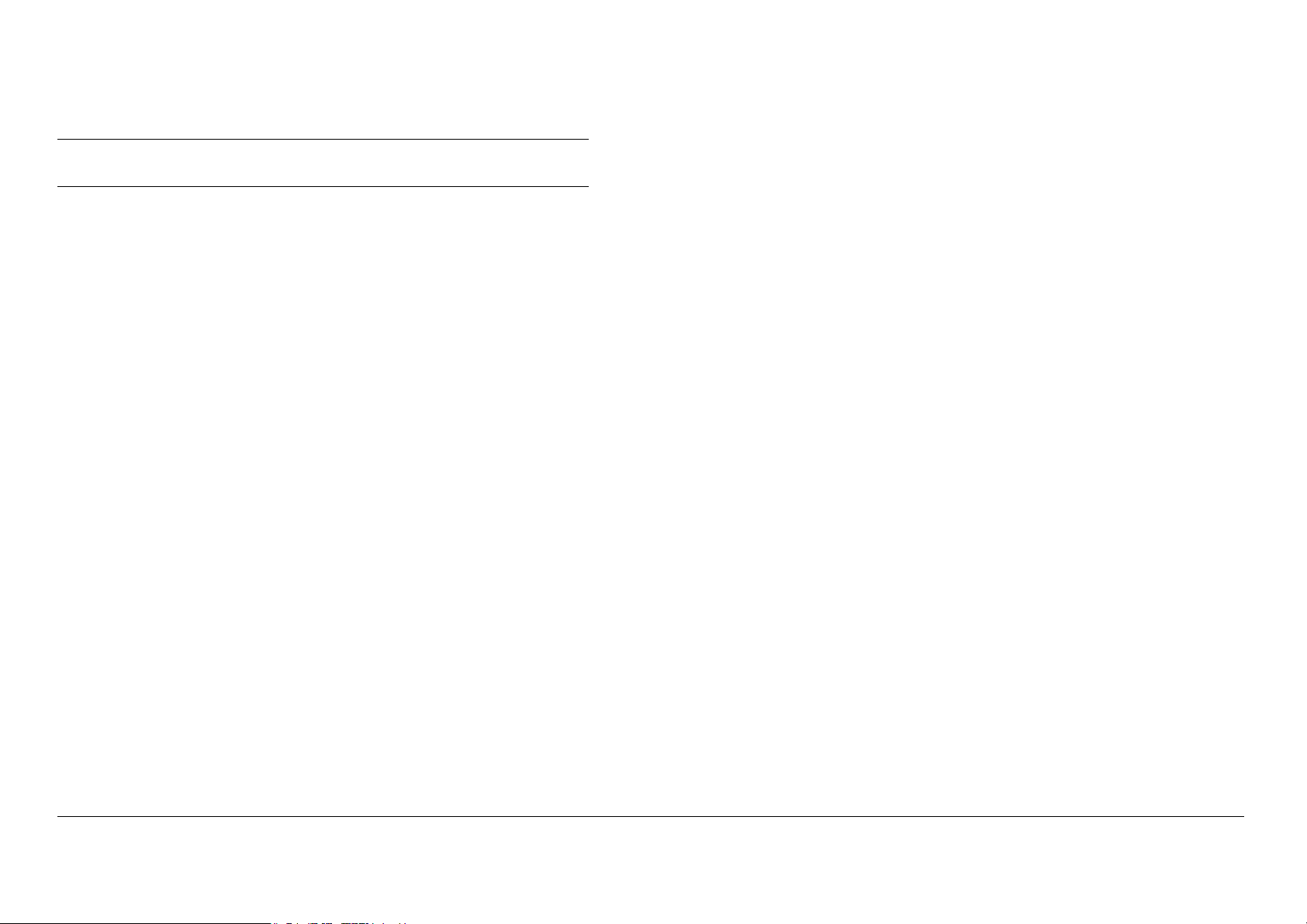
Spezifikationen für das Drucken und die Verarbeitung von
Druckaufträgen (Fortsetzung)
Erweiterte Verarbeitungsoptionen
• Automatische Scalierung
Anzahl Ausdrucke
1 bis 999
Elektronisches Sortieren
Mehr als 200 E. (bei einem angenommenen Komprimierungsverhältnis
von 10:1.)
• Automatisches Drehen
• Automatische Größenerkennung
• Trennseiten
• Drehung (0, 90, 180, 270)
• Skalierung (10% bis 999%)
• Ausrichtung
• Ränder
• Rasterstempel
• Etikettierung
• Seitenzusammenstellung/Plot-Überlagerung
• Spiegelung
• Vektor Halbton
• Materialübereinstimmungsfehler-Management
• Plot-Verschachtelung
• Bedienfeld-Sperre
• Netzwerk-Scan (DDS-Option)
• Kostenzählung (DDS-Option)
Falzen und Stapeln
Ein optionaler Online-Falzapparat ist verfügbar. Ein optionaler Stapler
mit einer Kapazität von 500 Drucken ist ebenfalls verfügbar.
Paletten und Muster
8 benutzerdefinierte Stiftpaletten und eine werksseitig voreingestellte
Nur-Lese-PaletteBenutzerdefinierte Stiftfarbe, -breite und –muster für
bis zu 256 Stifte. 64 Muster (128 Schattierungsmuster, 16
Zufallsmuster, 15 benutzerdefinierte Muster). Jedes Stiftattribut ist
einzeln regelbar.
XES Synergix 8855 Controller Setup-Handbuch für Firmware 7.0 11
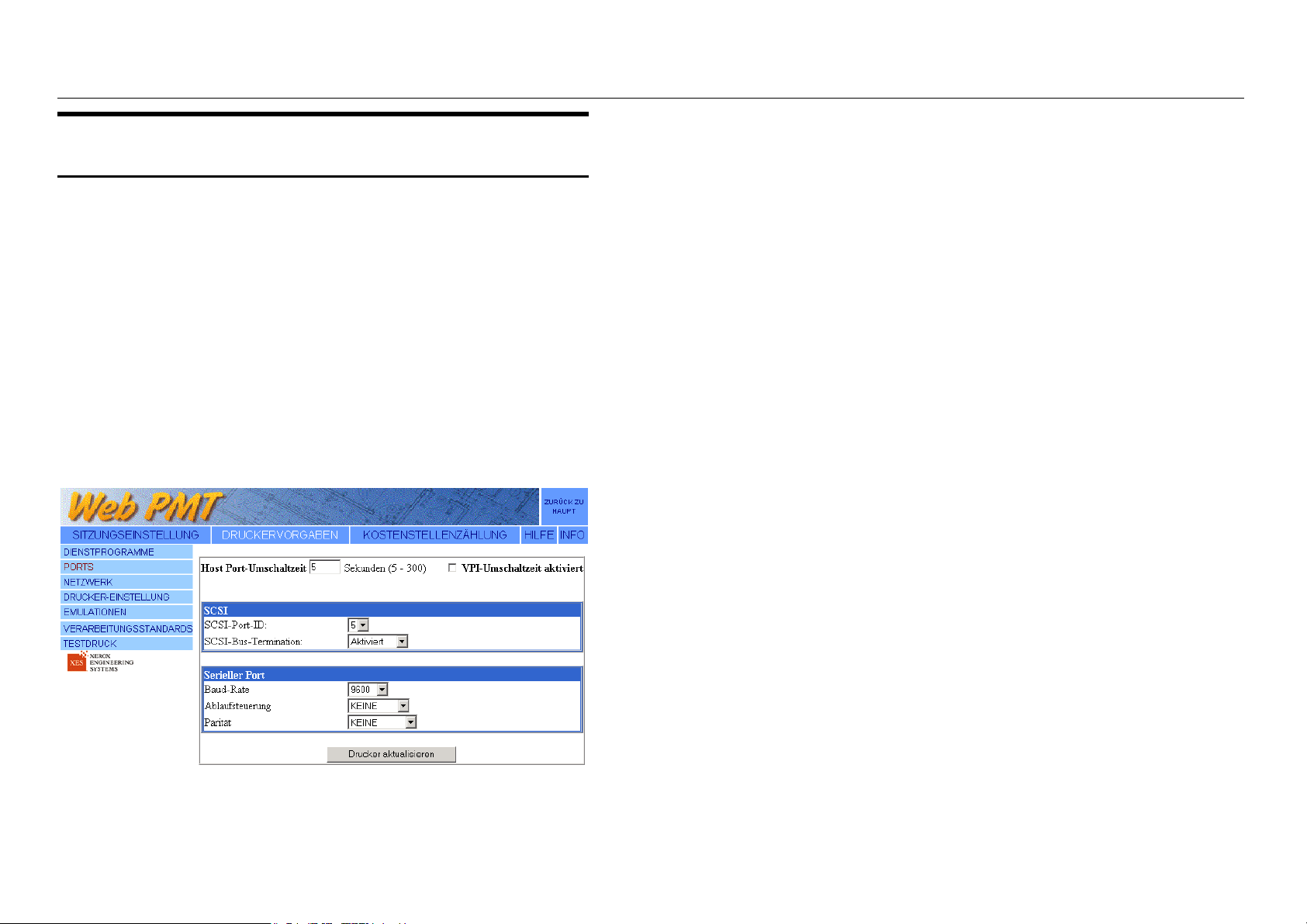
XES Synergix 8855 Controller Setup-Handbuch für Firmware 7.0 12
Unterstützte Software
Vorbereitung des seriellen Ports
PC/WINDOWS 95- UND WINDOWS 98-PLATTFORMEN:
• HP RTL-Druckertreiber
Der serielle Port des Host
Dieser Port benötigt ein serielles Nullmodem-Kabel für den Anschluss vom
seriellen Port des Controller-Host zum seriellen Port der Workstation. Die
Verwendung geeigneter Software-Treiber oder Systembefehle ist zur
Übermittlung von Druckaufträgen an den Controller erforderlich.
Der serielle Host-Schnittstellen-Port des Controllers unterstützt eine
benutzerdefinierte Baud-Rate, Ablaufsteuerung und Parität.
Seriellen Port des Controllers aktivieren
Das Menü Druckervorgaben> Ports des Web PMT zur Auswahl der BaudRate, Ablaufsteuerung und Parität verwenden, um diese an die Einstellungen
der Workstation anzupassen.
• ADI-Treiber für AutoCAD R13/14
• HDI-Treiber für AutoCAD 2000 und 2000i
• PostScript PPD System-Druckertreiber
• Document Submission Tool (Teil des AccXES Client Tools)
PC/WINDOWS NT 4.0- UND WINDOWS 2000-PLATTFORMEN:
• HP RTL/HP-GL/2-Druckertreiber
• ADI-Treiber für AutoCAD R13/14
• HDI-Treiber für AutoCAD 2000 und 2000i
• PostScript PPD System-Druckertreiber
• Document Submission Tool (Teil des AccXES Client Tools)
UNIX-PLATTFORM:
Gilt nicht für den seriellen Port.
Abbildung 5 – Typische Web PMT-Seite, serielles Port-Setup
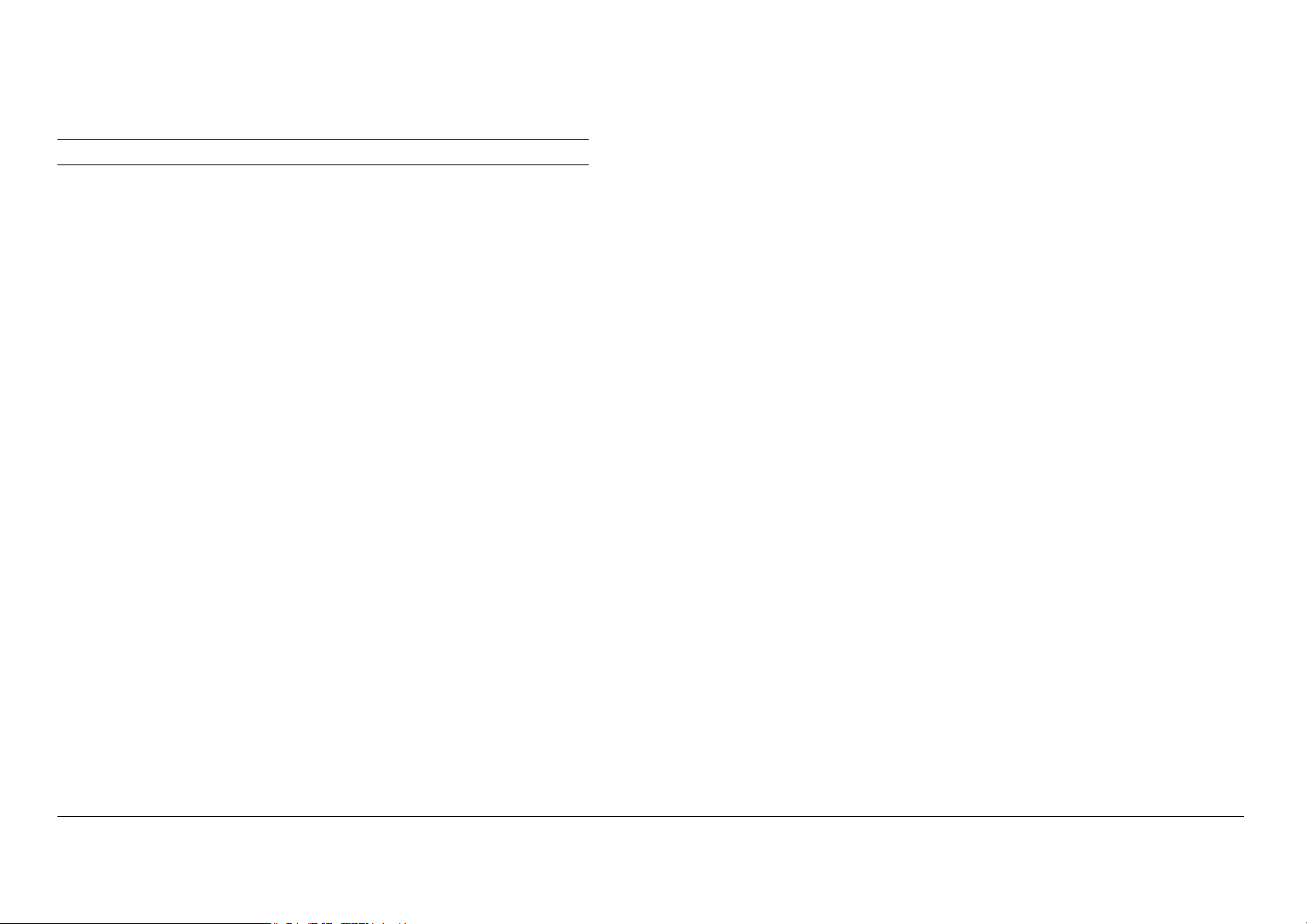
Vorbereitung des seriellen Ports (Fortsetzung)
Unterstützte Datenformate
• HP-GL, HP-GL/2
• HP-RTL
• TIFF, NIRS
• CALS 1 & 2
• CalComp 906/907/951PCI mit elektrostatischen Erweiterungen
• CGM
• VCGL
• VDS
• C4
• Filenet
• Versatec Raw Raster
• PostScript 3 mit PDF (Option)
Beschreibung des seriellen Kabels
Das serielle Kabel muss als Nullmodem mit standardmässigen, 9-poligen DStecker auf der Controllerseite sowie mit einem Stecker verdrahtet werden,
um an den seriellen Port auf der Host-Seite angepasst zu sein.
KABEL-TEILENUMMERN
600T02058 Serielles Kabel, 9-polig an 9-polig
600T02073 Nullmodem-Adapter
XES Synergix 8855 Controller Setup-Handbuch für Firmware 7.0 13

XES Synergix 8855 Controller Setup-Handbuch für Firmware 7.0 14
UNTERSTÜTZTE DATENFORMATE
• HP-GL, HP-GL/2
Vorbereitung des parallelen
• HP-RTL
Ports
Paralleler Port
Dieser Port erfordert den Anschluss eines parallelen Kabels zwischen dem
parallelen Port der Workstation und dem parallelen Port des Controllers. Für
die Übermittlung von Druckaufträgen an den Drucker sind geeignete
Druckertreiber-Software oder Systembefehle notwendig.
Unterstützte Software:
PC/WINDOWS 95- UND WINDOWS 98-PLATTFORMEN:
• HP RTL-Druckertreiber
• ADI-Treiber für AutoCAD R13/14
• HDI-Treiber für AutoCAD 2000 und 2000i
• PostScript PPD System-Druckertreiber
• Document Submission Tool (Teil des AccXES Client Tools)
PC/WINDOWS NT 4.0- UND WINDOWS 2000-PLATTFORMEN:
• TIFF, NIRS
• CALS 1 & 2
• CalComp 906/907/951 PCI mit elektrostatischen Erweiterungen
• CGM
• VCGL
• VDS
• C4
• Filenet
• PostScript 3 mit PDF(Option)
Beschreibung des parallelen Kabels
Der Kabelstecker ist ein standardmässiger “mini-Centronics” P1284CStecker.
Ein drei Meter langes "high-density"-Kabel (P1284A bis P1284C) ist
erhältlich (Xerox-Teilenummer 98S03302).
Die maximale Länge des parallelen Kabels darf 3,66 m nicht überschreiten.
• HP RTL/HP-GL/2-Druckertreiber
• ADI-Treiber für AutoCAD R13/14
• HDI-Treiber für AutoCAD 2000 und 2000i
• PostScript PPD System Print Driver (nur NT 4.0)
• Document Submission Tool (Teil des AccXES Client Tools)

Vorbereitung des SCSI Host-
Unterstützte Software
• ServeWare Version 2.42 oder höher.
• VGS (Xerox 150 Emulations-Modus)
Ports
Ultra SCSI Port (Host)
Um diesen Port zu verwenden, muss die Workstation eine SCSISchnittstellenkarte sowie geeignete Software installiert haben.
SCSI-Port des Controllers aktivieren
Das Menü Druckervorgaben>Ports des Web PMT verwenden, um eine
Gerätenummer festzulegen, die mit der Workstation kompatibel ist und um
den Abschluss zu deaktivieren. Der Abschluss des Host-SCSI-Ports ist
standardmässig aktiviert.
Unterstützte Datenformate
• Xerox 150 Emulation
• Versatec Raw Raster
• VDS
• VCGL
Beschreibung des SCSI-Kabels
Das SCSI-Kabel darf nicht länger als 3 Meter sein.
Abbildung 6 – Typisches Web PMT, Seite Ports-Setup
XES Synergix 8855 Controller Setup-Handbuch für Firmware 7.0 15
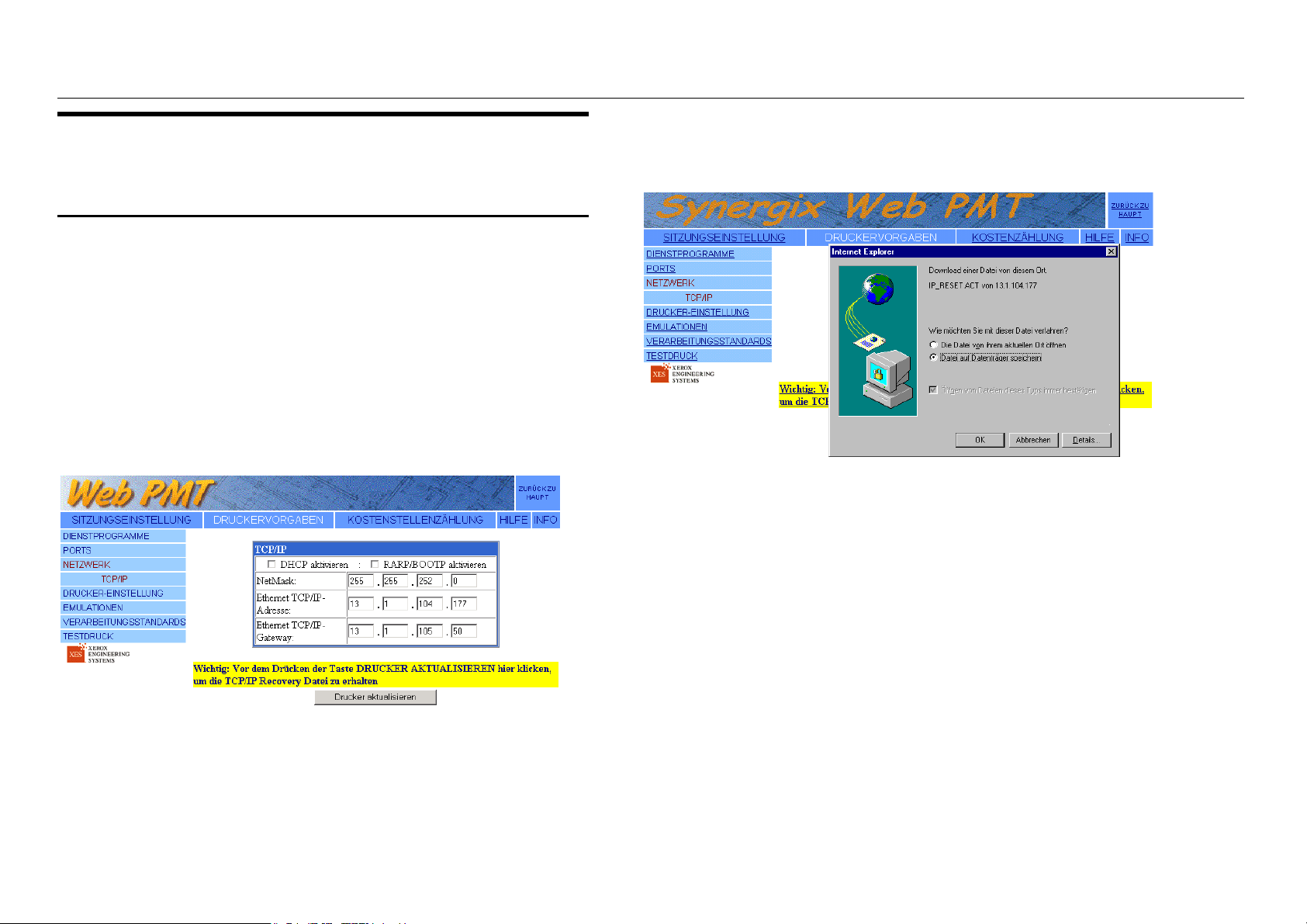
XES Synergix 8855 Controller Setup-Handbuch für Firmware 7.0 16
Hinweis: TCP/IP-Wiederherstellungsdatei auf der Festplatte der
Vorbereitung des 10/100
Workstation speichern. Die Datei ist zur Rückverzweigung der EthernetEinstellungen erforderlich, falls diese einmal verloren gehen.
Ethernet-Ports
Überblick
Der Controller enthält einen eingebauten 10/100Mhz Ethernet-NetzwerkPort.
Ethernet-Port des Controllers aktivieren
Das Menü Druckervorgaben>Netzwerk>TCP/IP des Web PMT zur
Einstellung von Maske, IP-Adresse und Gateway verwenden.
Komplette Anleitungen sind im Web Printer Manager ToolBenutzerhandbuch enthalten.
Abbildung 8 – Typisches Fenster für das Speichern einer
Wiederherstellungsdatei im Web PMT
Abbildung 7 – Typisches Web PMT, Seite TCP-IP-Setup

Unterstützte Netzwerkprotokolle:
TCP/IP
• lpr und lpd
• ftp und tftp
• telnet
UNIX-PLATTFORM:
• Web Printer ManagerTool
• tftp puts
• lpr/lpd support
• AccXES Client Tools
• port 2000 monitor
Unterstützte Software:
PC/WINDOWS 95- UND WINDOWS 98-PLATTFORMEN:
• RTL-Druckertreiber
• ADI-Treiber für AutoCAD R13/14
• HDI-Treiber für AutoCAD 2000 und 2000i
• PostScript PPD System-Druckertreiber
• AccXES Client Tools
• Web Printer Manager Tool
PC/WINDOWS NT 4.0- UND WINDOWS 2000-PLATTFORMEN:
• RTL/GL/2-Druckertreiber
• ADI-Treiber für AutoCAD R13/14
• HDI-Treiber für AutoCAD 2000 und 2000i
• PostScript PPD System-Druckertreiber
• AccXES Client Tools
• Web Printer Manager Tool
Vorbereitung des 10/100 Ethernet-Ports (Fortsetzung)
Unterstützte Datenformate
• HP-GL, HP-GL2
• HP-RTL
• CalComp 906 /907 /951 /PCI
• TIFF 6.0
• NIRS
• CALS 1 & 2
• CGM
• VCGL
• VDS
• C4
• Filenet
• PostScript 3 mit PDF (Option)
Beschreibung des Ethernet-Kabels
Kabel der Kategorie 5 mit Stecker RJ-45
XES Synergix 8855 Controller Setup-Handbuch für Firmware 7.0 17

XES Synergix 8855 Controller Setup-Handbuch für Firmware 7.0 18
Leerseite

Leerseite

Dokument erstellt von:
Xerox Corporation
Global Knowledge & Language Services
800 Phillips Road
Building 845-17S
Webster, New York 14580-9791
USA
© 2001 XESystems, Inc. Alle Rechte vorbehalten.
Gedruckt in den U.S.A.
®
XEROX
, XES™, Synergix™, 8855 und 8855 Digital Solution, das stilisierte
Kasten-Symbol, AccXES und die Abkürzung XES sind Marken der Xerox
Corporation.
701P36859 Juli 2001
